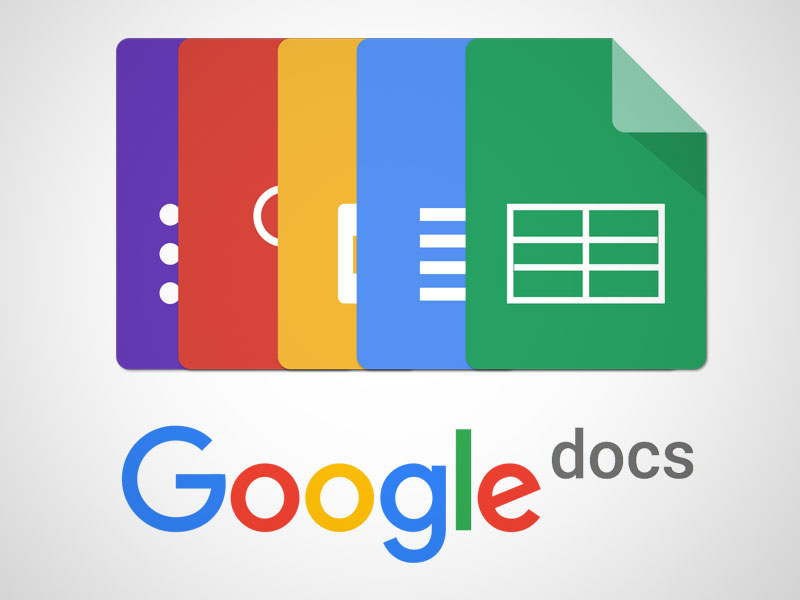BANDUNG,TM.ID: Menulis skripsi di Google Docs, tapi bingung membuat daftar pustaka? Tenang saja ada cara membuat folder di Google Docs yang bisa dilakukan secara otomatis.
Daftar pustaka adalah bagian penting dari setiap karya tulis, termasuk skripsi. Ini berisi informasi mengenai referensi oleh penulis untuk menyusun karyanya. Termasuk folder ini wajib, lho! Tujuannya untuk menghindari plagiarisme.
Struktur direktori juga harus disesuaikan dengan format tertentu. Misalnya, gaya APA atau CMS. Jika Anda mengaturnya dengan aplikasi pengolah kata seperti Google Docs, hal ini dapat secara otomatis. Yang harus Anda lakukan adalah memasukkan identitas lengkap dokumen.
Cara membuat daftar referensi di Google Docs

- Pertama buka dokumen Google Docs
- Tempatkan kursor pada halaman yang akan diselesaikan yang berisi direktori
- Klik “Alat” di bilah menu atas
- Kemudian pilih opsi ‘Citations’ atau ‘Bibliography’. Langkah ini akan memunculkan kolom khusus di sebelah kanan
- Pilih gaya folder yang ingin Anda gunakan. Sejauh ini, Google Docs menyediakan 3 format: APA, MLA dan Chicago
- Setelah di tentukan, klik “Tambahkan Sumber Kutipan”. Opsi lanjutan akan muncul di lokasi menu yang sama
- Pilih sumber referensi yang Anda gunakan, misalnya artikel
- Plus, pilih cara Anda mengaksesnya, apakah itu buku fisik atau dapat di akses secara online
- Di bagian bawah, muncul kolom informasi yang perlu Anda isi. Masukkan identitas dokumen, di mulai dengan nama penulis, tahun terbit, penerbit, dan sebagainya. Pastikan mengisi data dengan lengkap
- Jika sudah, klik “Tambahkan Sumber Kutipan” untuk memasukkan daftar isi.
BACA JUGA : Google Bebersih, Ini 7 Pilihan Email Selain Gmail!
Lebih dari satu referensi
Wajar jika Anda menggunakan lebih dari satu referensi dalam artikel ilmiah Anda. Bahkan ada yang sampai puluhan. Lantas, bagaimana cara membuat folder di Google Docs jika dokumennya banyak?
Nah, Anda tinggal mengulangi langkah-langkah di atas untuk setiap referensi. Jangan lupa juga perhatikan format teks foldernya ya. Anda dapat menyesuaikannya dengan buku teks tesis jika Anda memilikinya.
Membuat folder di Google Docs sepertinya memakan waktu. Namun, ini jauh lebih singkat daripada harus memasukkan setiap direktori secara manual.
(Hafidah/Budis)